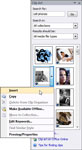Clip art er navnet på over 150.000 færdiglavede illustrationer, der tilbydes af Microsoft til brug i dets forskellige Microsoft Office-programmer, inklusive Excel 2007. Clip art-tegninger er så talrige, at billederne er klassificeret i forskellige kategorier lige fra abstrakt til webelementer.
1Klik på Clip Art-knappen i Illustration-gruppen på båndets Indsæt-fane.
Excel 2007 viser opgaveruden Clip Art, hvor du søger efter den type kunst, du vil bruge.
2Klik i tekstboksen Søg efter, og indtast nøgleordet/nøgleordene for den type clipart, du vil finde.
Når du indtaster nøgleord for at finde bestemte typer clipart, kan du prøve generelle, beskrivende udtryk, såsom træer, blomster, mennesker, flyvende og lignende.
3(Valgfrit) Klik på rullemenuen Søg i, og fjern (fravælg) flueben fra alle clipart-samlinger, som du ikke vil søge efter.
Som standard søger Excel i alle samlinger af multimedieklip (inklusive Microsoft Office Online-samlingen på nettet). For at begrænse din søgning skal du sørge for, at kun de clipart-samlinger, du vil inkludere i søgningen, har markeringer før deres navne.
4(Valgfrit) For at begrænse søgningen til kun Clip Art skal du klikke på rullemenuen Resultater skal være og fjerne flueben fra kategorierne Alle medietyper, fotografier, film og lyde.
Du kan yderligere begrænse de typer af clipart-filer, der er inkluderet i søgningen, ved at klikke på plustegnet foran Clip Art og derefter fjerne markeringer fra alle typer klip, som du ikke ønsker eller skal bruge.
5Klik på knappen Gå til højre for tekstboksen Søg efter for at starte søgningen.
Excel viser flere billeder, der matcher dine søgeord.
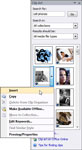
6Vælg og indsæt det ønskede clipart-billede.
Placer musemarkøren over det billede, du vil bruge til at vise dets rullemenu. Klik på rullemenuen, og vælg Indsæt øverst i rullemenuen. Clip art-billedet vises i arbejdsarket.

7Flyt og tilpas billedet efter behov.
Clip art-grafik er normalt en smule større, end du egentlig har brug for, at de er. klik og træk de cirkulære størrelseshåndtag rundt om den ydre kant af billedet for at få det til den rigtige størrelse, og klik og træk derefter inde i billedet for at placere det, hvor du vil have det.